¿Alguna vez te ha pasado que, cuando ves un video en YouTube, quieres extraer su música de fondo para colocarla como tono de llamada para tu teléfono,o tal vez que quieras usar una parte del audio como efecto de sonido en tu proyecto de video? ¿Qué harás? ¿Descargar o grabar el sonido?
Desafortunadamente, YouTube no ofrece opciones de descarga de audio, y no hay forma de grabar audio directamente desde YouTube.
Entonces, ¿cómo puedo grabar solo el audio de YouTube?
Definitivamente, YouTube puede ser una fuente ideal de música si consigues las maneras correctas. Este artículo te bridará 3 métodos diferentes sobre cómo grabar audio de YouTube en formato MP3.
- Método 1: Grabar Audio de YouTube Usando Filmora Video Editor
- Método 2: Grabar Audio de Videos de YouTube con Audacity
- Método 3: Cómo Grabar un Audio de un Video de YouTube Usando Voice Recorder en Windows 10
Método 1: Grabar Audio de YouTube Usando Filmora Video Editor
Usando una aplicación confiable de grabación de audio como Filmora Video Editor (o Filmora Video Editor para Mac), puedes grabar fácilmente música de fondo, ya sea en YouTube, Skype u otros sitios para compartir videos.
Filmora Video Editor sirve como un software multipropósito que abarca desde edición de video, edición de música, conversión a otros formatos y descarga si es necesario. Te garantiza una grabación clara de audio de YouTube a cualquier formato que quieras, incluyendo MP3. Además, es fácil de usar incluso para novatos.
Echa un vistazo a estas breves funciones de Filmora Video Editor para que veas de qué es capaz este software.
Filmora Video Editor
- Graba audio de YouTube u otros sitios sin ningún ruido ni límite de tiempo.
- Te permite editar audios y videos grabados, con funciones como cortar, recortar, rotar, cámara lenta, ajuste de volumen, etc.
- Tiene varios efectos de sonidos que puedes aplicar al audio que grabaste.
- Soporta la conversión de video y audio a distintos formatos, como MP3.
- También lo puedes utilizar para grabar videos de Youtube y luego editarlos.
Guía Paso a Paso sobre Cómo Grabar Audio de YouTube Usando Filmora Video Editor
Paso 1. Instala y abre Filmora Video Editor en tu computadora antes de reproducir el video de YouTube.
Paso 2. En la barra del menú, en la parte superior de la interfaz, selecciona el menú desplegable "Medios" y luego, en la opción "Grabar", haz clic en el botón "Grabar Pantalla de PC".
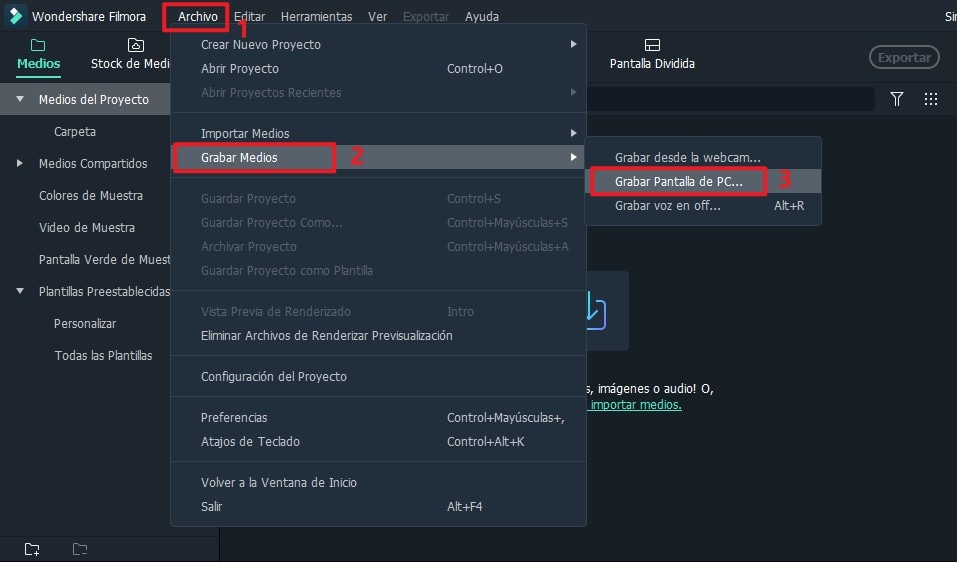
Paso 3. Desmarca el micrófono y los clics del mouse para evitar afectar la grabación del audio de YouTube.
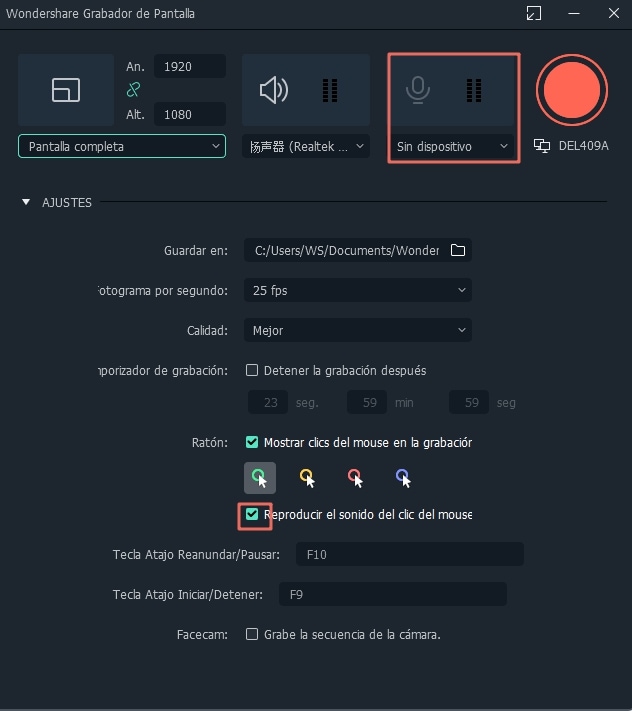
Abre el video de YouTube que deseas grabar. Después de eso, haz clic en el botón "Rec" y luego reproduce el video para comenzar a grabar. Cuando este listo, detén la grabación y el audio si es necesario.
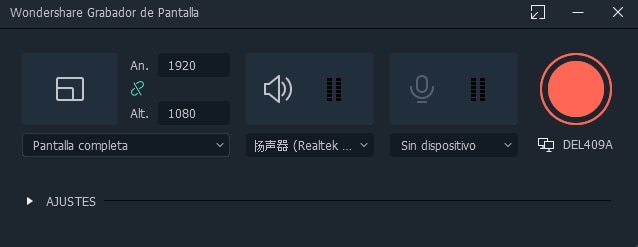
Paso 4. Una vez detenida la grabación, el archivo de grabado aparecerá en el programa. Arrastra a la línea de tiempo y edita si lo deseas. De lo contrario, haz clic en "Exportar", elige la salida como formato "MP3" y guarda el archivo.
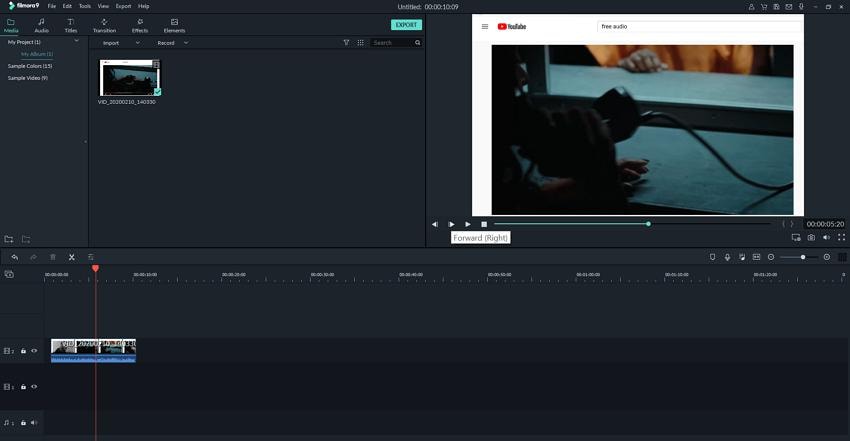
Grabar Audio de Videos de YouTube con Audacity
Otra herramienta a considerar es la grabadora de audio gratuita Audacity para un sonido limpio. Está diseñada para la grabación de sonido de voz y video y es ideal para principiantes. Sin embargo, hay que seguir un largo procedimiento, por lo que es una opción tediosa.
Aquí están los pasos para grabar audio de Youtube usando Audacity, sin comprometer la calidad del mismo.
Paso 1. Descargar e instalar el programa Audacity gratis en tu computadora, siguiendo las instrucciones mostradas en pantalla.
Paso 2. Abre el programa en tu computadora, y del botón "Edit" en la barra del menú, cambia a "Recording section" en la ventana de preferencias.
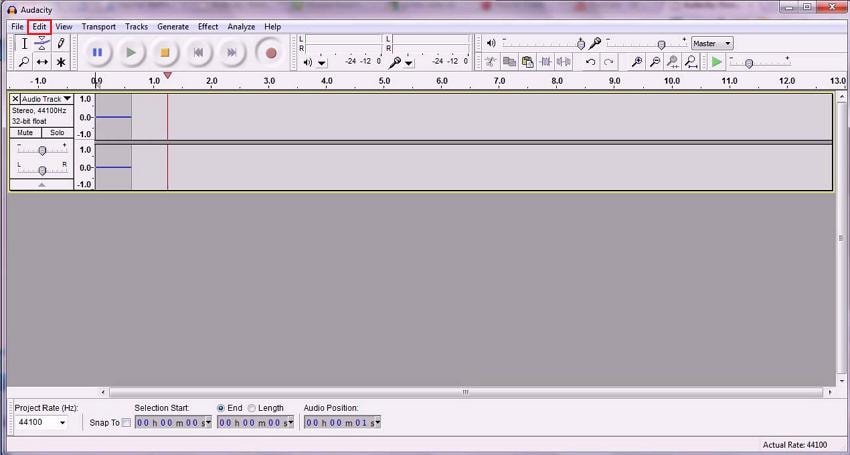
Paso 3. Considera usar el Stereo Mix si está disponible. Si está desactivado, abre al panel de control de tu computadora y en la sección Sonido selecciona la opción de Hardware y Sonido. Habilita la visualización de los Dispositivos deshabilitados haciendo clic derecho en la parte en blanco de la ventana. Habilita Stereo Mix haciendo clic derecho sobre él. Por último, da clic en "Aceptar" para confirmar la nueva configuración.
Finalmente, puedes trabajar con Stereo Mix para audios limpios.
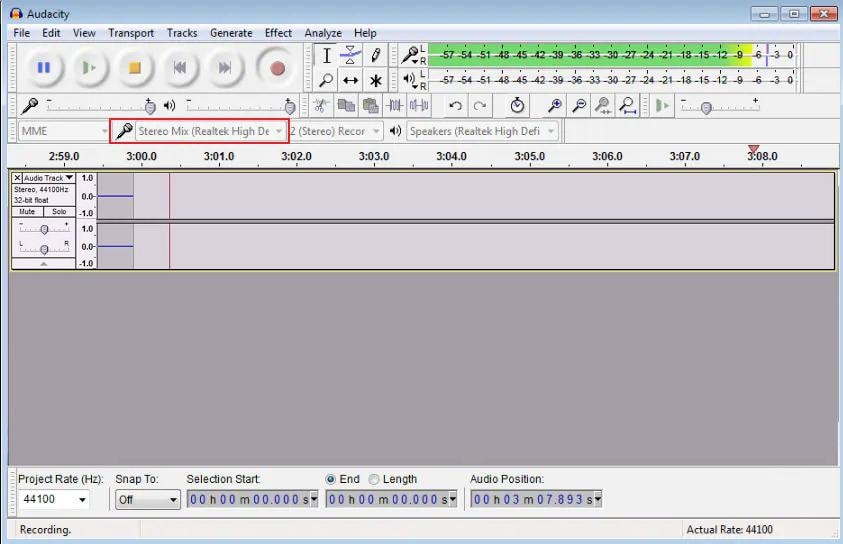
Paso 4. Abre el video de YouTube y haz clic en el botón "record" para grabar. Asegúrate de que la reproducción del video sea continua, sin buffering, para permitir que el audio sea fluido. Cuando termines de grabar, haz clic en el botón "Stop" en el programa Audacity.
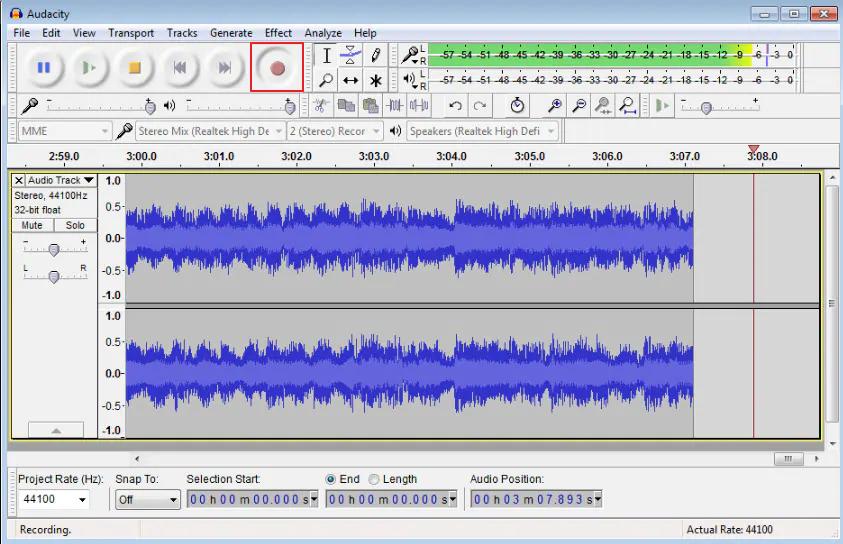
Paso 5. Guarda el archivo exportándolo a formato MP3.
Cómo Grabar un Audio de un Video de YouTube Usando Voice Recorder en Windows 10
Finalmente, si tienes espacio de almacenamiento limitado y tu computadora no puede soportar la descarga de ningún programa, no te preocupes. Todo lo que necesitas es la versión de Windows 10 en tu computadora. Esta podría ser la mejor opción para los nuevos usuarios que no necesitan mucha edición. Hay una grabadora de voz incorporada para voice over o playback de música en tu computadora.
Aquí hay una guía simple de cómo grabar audio de YouTube en Windows 10 sin complicaciones.
Paso 1. En la barra de búsqueda de Windows coloca "Voice Recorder".
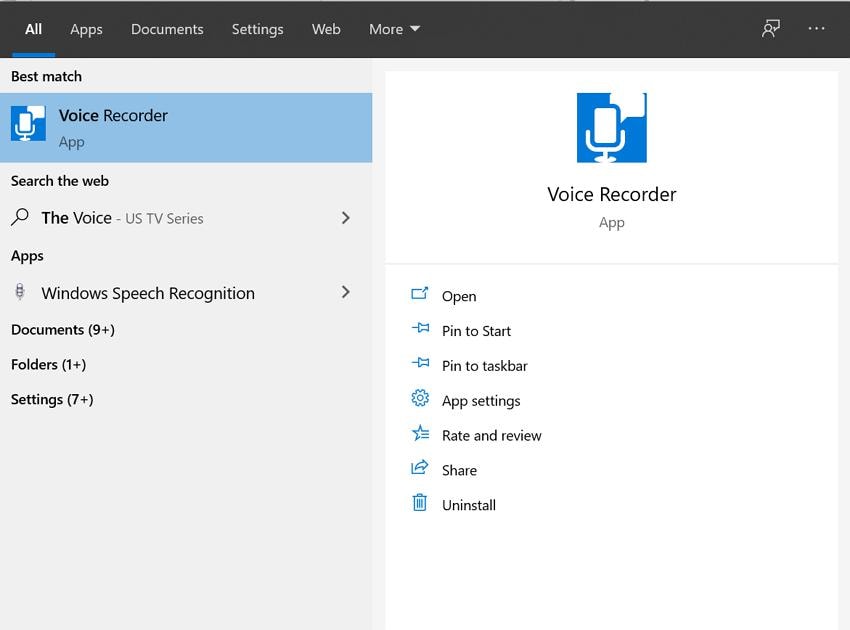
Paso 2. Procede a crear una grabación haciendo clic en el icono "Recording" en la parte inferior de la pantalla.
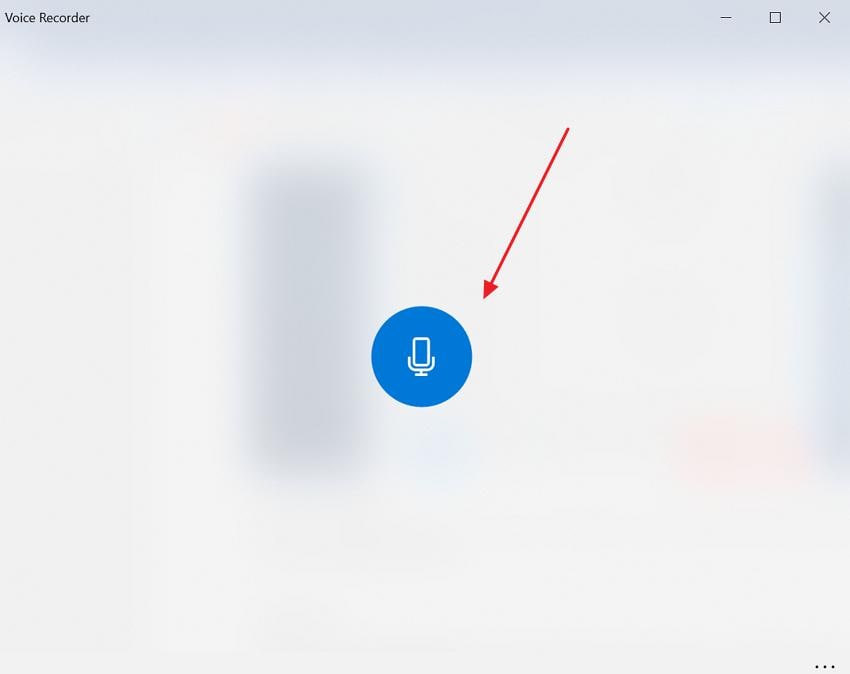
Paso 3. Para detener la grabación, simplemente haz clic en el icono "Stop" debajo del temporizador y el audio grabado se guardará con éxito. Debajo del botón están los iconos de pausa y de marcador para pausar y marcar las secciones importantes simultáneamente.
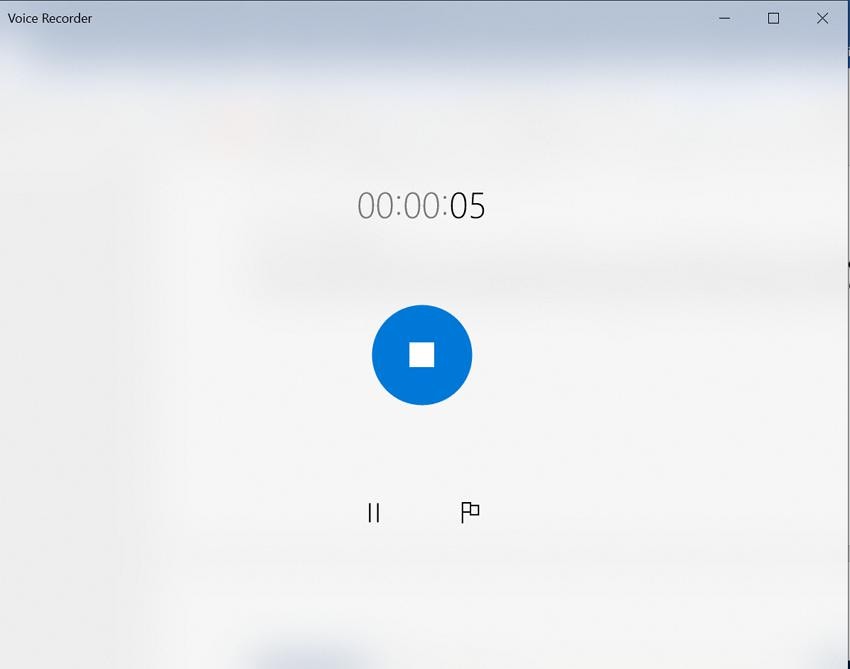
Paso 4. Para editar el archivo y recortar las secciones no deseadas, haz clic en el botón de edición en la parte inferior izquierda de la ventana. También puedes compartir el archivo y renombrarlo desde los iconos debajo de la grabación.
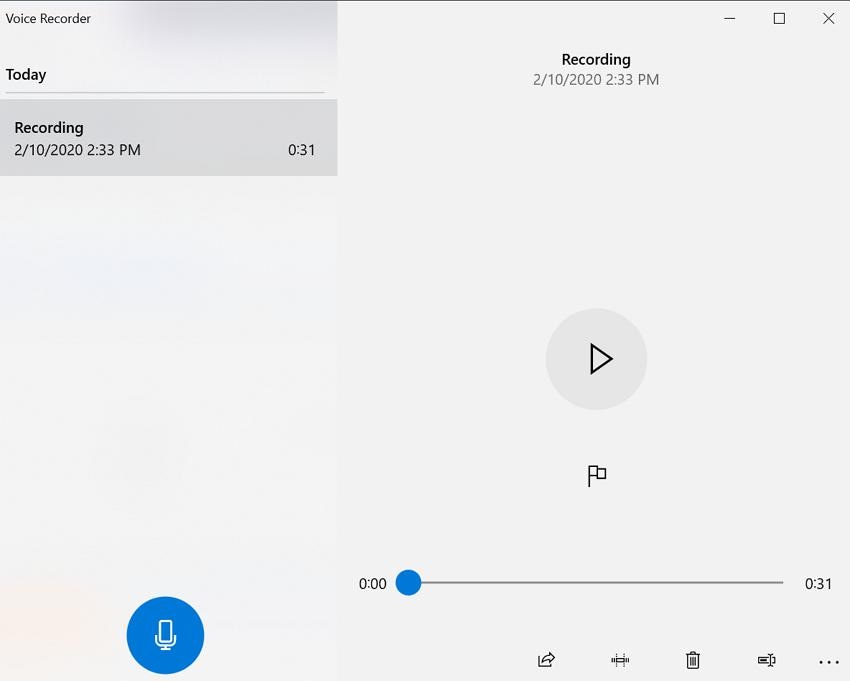
Nota: El único inconveniente es que el archivo no se puede exportar a formato MP3 y no puedes controlar los ruidos externos. Necesitas otro programa como Filmora Video Editor para convertirlo.
Conclusión
Grabar audio de YouTube es, sin duda alguna, extenuante si no sabes cuál es la herramienta adecuada. A través de este artículo encuentras tres formas distintas para grabar audio de YouTube.
En resumen,
- Puedes usar la grabadora integrada de Windows 10 para grabar audio de YouTube, pero debes considerar usar otro programa ya que el formato de audio puede no ser legible por todos los dispositivos.
- Hay que seguir muchos procedimientos para usar el programa Audacity, especialmente si es la primera vez que se configura. Y solo se puede usar para grabar audio.
- Usar Filmora Video Editor te será fácil y este te ofrece múltiples opciones de edición para garantizar que obtengas la calidad de audio adecuada.
Entonces, si necesitas una experiencia de grabación y edición de audio perfecta, Filmora Video Editor puede satisfacer todas tus necesidades. ¡Simplemente haz clic en el botón de abajo para descargarlo gratis!
Y aquí hay algunos artículos para ayudarte a saber cómo usar Filmora para editar tus grabaciones de YouTube:
Cómo editar archivos de audio sin esfuerzo.
Cómo extraer audio de video sin perder calidad.
Pónte en Contacto con el Centro de Soporte para Obtener una Solución Rápida >








